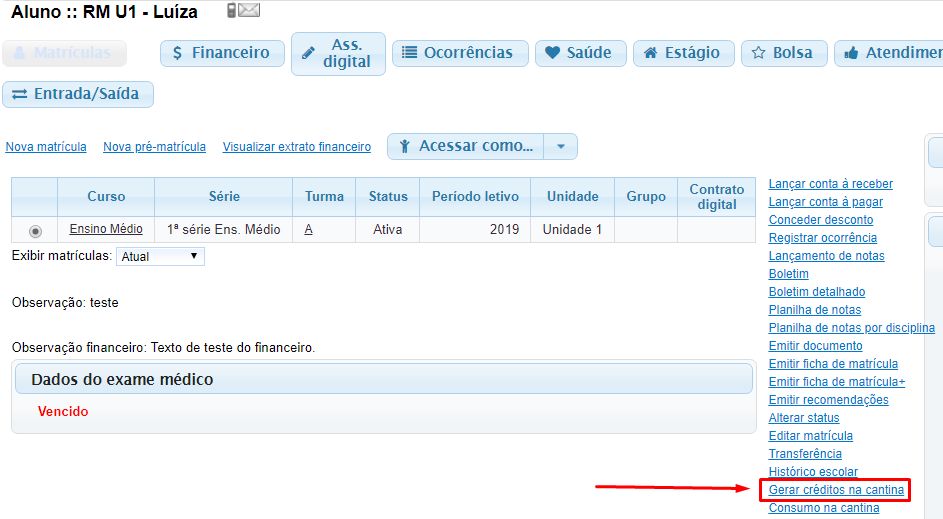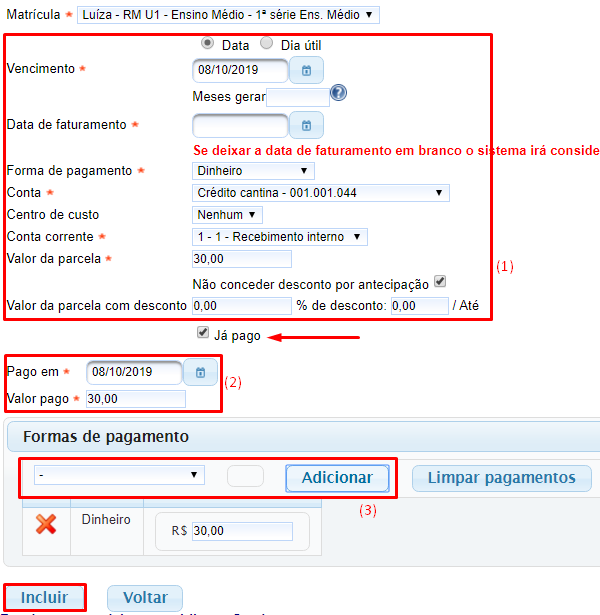Mudanças entre as edições de "GE - Cantina - Como lançar crédito na cantina"
Ir para navegação
Ir para pesquisar
(Criou página com 'borda|centro borda|centro borda|centro|950x950px') |
|||
| Linha 1: | Linha 1: | ||
| − | [[Arquivo:Cantina01.png|borda|centro]] | + | Para lançar crédito para o aluno utilizar na cantina, acesse o cadastro dele, clique em '''Gerar créditos na cantina''':[[Arquivo:Cantina01.png|borda|centro]]Será exibida uma tela para o lançamento, preencha as '''informações do crédito (1)'''. |
| − | [[Arquivo:Cantina05.png|borda|centro]] | + | |
| − | [[Arquivo:Cantina06.png|borda|centro|950x950px]] | + | Marque a caixa de '''Já pago''' (para o lançamento ficar como recebido), confira a '''data de pagamento e o valor pago (2)'''. |
| + | |||
| + | Em '''Formas de pagamento''', selecione a ''forma de pagamento novamente'', ''preencha o valor'' e clique em '''Adicionar''', é possível dividir o pagamento em outras formas, a única restrição é que a <u>soma total das formas de pagamento seja igual ao Valor da parcela</u>. | ||
| + | |||
| + | Após ter preenchido tudo, clique em '''Incluir'''.[[Arquivo:Cantina05.png|borda|centro]]Acessando o cadastro do aluno, na aba '''Financeiro''' > '''Conta à receber''', o lançamento deverá ficar como abaixo:[[Arquivo:Cantina06.png|borda|centro|950x950px]] | ||
Edição das 12h35min de 14 de outubro de 2019
Para lançar crédito para o aluno utilizar na cantina, acesse o cadastro dele, clique em Gerar créditos na cantina:
Será exibida uma tela para o lançamento, preencha as informações do crédito (1).
Marque a caixa de Já pago (para o lançamento ficar como recebido), confira a data de pagamento e o valor pago (2).
Em Formas de pagamento, selecione a forma de pagamento novamente, preencha o valor e clique em Adicionar, é possível dividir o pagamento em outras formas, a única restrição é que a soma total das formas de pagamento seja igual ao Valor da parcela.
Após ter preenchido tudo, clique em Incluir.
Acessando o cadastro do aluno, na aba Financeiro > Conta à receber, o lançamento deverá ficar como abaixo: